

Биохимия спиртового брожения: Основу технологии получения пива составляет спиртовое брожение, - при котором сахар превращается...

Семя – орган полового размножения и расселения растений: наружи у семян имеется плотный покров – кожура...

Биохимия спиртового брожения: Основу технологии получения пива составляет спиртовое брожение, - при котором сахар превращается...

Семя – орган полового размножения и расселения растений: наружи у семян имеется плотный покров – кожура...
Топ:
Когда производится ограждение поезда, остановившегося на перегоне: Во всех случаях немедленно должно быть ограждено место препятствия для движения поездов на смежном пути двухпутного...
Процедура выполнения команд. Рабочий цикл процессора: Функционирование процессора в основном состоит из повторяющихся рабочих циклов, каждый из которых соответствует...
Особенности труда и отдыха в условиях низких температур: К работам при низких температурах на открытом воздухе и в не отапливаемых помещениях допускаются лица не моложе 18 лет, прошедшие...
Интересное:
Лечение прогрессирующих форм рака: Одним из наиболее важных достижений экспериментальной химиотерапии опухолей, начатой в 60-х и реализованной в 70-х годах, является...
Принципы управления денежными потоками: одним из методов контроля за состоянием денежной наличности является...
Подходы к решению темы фильма: Существует три основных типа исторического фильма, имеющих между собой много общего...
Дисциплины:
|
из
5.00
|
Заказать работу |
|
|
|
|
МЕТОДИЧЕСКИЕ УКАЗАНИЯ И ЗАДАНИЯ ПО ВЫПОЛНЕНИЮ
КОНТРОЛЬНОЙ РАБОТЫ ПО УЧЕБНОЙ ДИСЦИПЛИНЕ
ЕН.02 ИНФОРМАЦИОННЫЕ ТЕХНОЛОГИИ В
ПРОФЕССИОНАЛЬНОЙ ДЕЯТЕЛЬНОСТИ
для специальности 20.02.02 Защита в чрезвычайных ситуациях
базовой подготовки
заочная форма обучения
Методические указания и задания по выполнению контрольной работы по учебной дисциплине ЕН.02 Информационные технологии в профессиональной деятельности для специальности 20.02.02 Защита в чрезвычайных ситуациях базовой подготовки заочной формы обучения составила преподаватель, специалист первой категории Машарова Р.В.
Методические указания составлены в помощь преподавателю и студенту-заочнику для выполнения контрольной работы по дисциплине Информационные технологии в профессиональной деятельности для специальности Защита в чрезвычайных ситуациях. В работе приведены содержание и требования к контрольной работе, теоретические вопросы и практические задания в соответствии с вариантами, список литературы. Учебное пособие предназначено для студентов заочной формы обучения.
Одобрена и рекомендована
с целью практического применения
цикловой комиссией математических и естественно-научных дисциплин
Протокол № ___ от «___»_____________20___ г.
Председатель ЦК__________ Л.Н. Кабанкова
Таблица определения вариантов заданий.
| Шифр по зачетной книжке. | Вариант задания №1. Теоретический вопрос по теме «Текстовый редактор Microsoft Word 2007». | Вариант задания №2. Теоретический вопрос по теме «Табличный процессор Microsoft Excel 2007». | Вариант задания №3. Практическое по теме «Текстовый редактор Microsoft Word 2007». | Вариант задания №4. Практическое по теме «Табличный процессор Microsoft Excel 2007». |
Задание №1.
|
|
Теоретический вопрос по теме «Текстовый редактор Microsoft Word 2007».
1. Основные термины и понятия MS Word 2007. Интерфейс MS Word 2007.
Работа с документами в MS Word 2007. Создание нового документа. Сохранение документа. Форматирование. Шрифт. Абзац. Редактирование.
Работа с документами в MS Word 2007. Работа со стилями. Экспресс-стили. Общий список стилей. Создание и изменение стиля.
Работа с документами в MS Word 2007. Оформление страниц. Параметры страницы. Разрывы страницы и раздела. Фон страницы.
Работа с документами в MS Word 2007. Масштаб документа. Режим просмотра документа. Дополнительные элементы. Работа с несколькими документами. Печать документов.
Редактирование, рецензирование документов в MS Word 2007. Рецензирование. Добавление примечаний. Защита документа. Сравнение документов.
Редактирование, рецензирование документов в MS Word 2007. Правописание. Колонтитулы и нумерация страниц. Настройка колонтитула. Нумерация страниц.
Работа со стилями и списками в MS Word 2007. Списки. Структура документа.
Сложное форматирование в MS Word 2007. Сноски. Перекрестные ссылки. Оглавление. Предметный указатель. Закладки.
10. Работа с таблицами в MS Word 2007. Создание таблицы.
|
|
11. Работа с таблицами в MS Word 2007. Форматирование текста в таблице. Сортировка таблицы. Вычисления в таблицах.
Графические объекты в MS Word 2007. Создание графического примитива. Форматирование графического объекта.
Графические объекты в MS Word 2007. Группировка фигур. Работа с надписями. Объекты SmartArt.
Графические объекты в MS Word 2007. Вставка рисунков. Коллекция Clip Art. Объекты WordArt. Диаграммы.
Формулы в MS Word 2007.
Задание №2.
Теоретический вопрос по теме «Табличный процессор Microsoft Excel 2007».
Общая информация MS Excel 2007. Лента.
Общая информация MS Excel 2007. Вкладки.
Общая информация MS Excel 2007. Элементы управления.
Общая информация MS Excel 2007. Кнопка Office. Панель быстрого доступа.
Общая информация MS Excel 2007. Мини-панель инструментов. Строка формул.
Создание новой рабочей книги в MS Excel 2007. Понятие ячейки. Выделение ячеек с помощью мыши. Ввод текста и чисел. Изменение размеров столбцов и строк.
Работа с листами в MS Excel 2007. Удаление, перемещение, переименование, вставка.
Редактирование, форматирование содержимого ячейки в MS Excel 2007. Формат чисел. Основные типы форматов. Форматирование содержимого ячеек.
Редактирование, форматирование структуры таблицы в MS Excel 2007. Выравнивание и изменение ориентации текста и чисел. Изменение обрамления таблицы.
Подготовка документа к печати в MS Excel 2007.
Расчетные операции в MS Excel 2007. Работа с формулами. Абсолютная и относительная адресация ячеек.
Задание №3.
Вариант 1
Оглавление
Основные понятия.
Информатика
Информация.
Кодирование информации
Системы счисления.
Устройство компьютера.
Основные составляющие компьютера.
Схемотехника компьютера
Дополнительные устройства.
Оформить работу.
Создать титульный лист. Добавить нумерацию страниц вверху слева, кроме титульной страницы. Установить размер поля Обычное. Проверить текст на ошибки. Распечатать контрольную работу.
Вариант 2
Включите компьютер.
На экране возникает окно Добро пожаловать в Windows.
Удерживайте нажатыми клавиши (Ctrl) и (Alt) и нажмите клавишу (Del).
Windows XP отобразит диалоговое окно.
Требование нажать (Ctrl)+(Alt)+(Del) по умолчанию включено.
Пользователь с административными правами может менять это правило, но делать это очень нежелательно.
|
|
Введите название вашей пользовательской учетной записи в окне Имя пользователя.
Введите пароль в окне Пароль.
Оформить работу.
Создать титульный лист. Добавить нумерацию страниц вверху по центру, кроме титульной страницы. Установить размер поля Среднее. Проверить текст на ошибки. Распечатать контрольную работу.
Вариант 3
Открыть файл.
Выбрать пункт меню Файл
Выбрать Открыть
Выбрать файл из списка файлов.
Сохранить файл.
Выбрать пункт меню Файл.
Выбрать Сохранить как…
Указать имя файла.
Удалить файл.
Запустить проводник.
Найти файл.
Щелкнуть по нему правой клавишей мыши, выбрать Удалить.
3. Создать таблицу, добавить столбец № п/п, добавить и заполнить дополнительно 2 строки, изменить обрамление таблицы по своему усмотрению:

4. Ввести формулу вида:

Оформить работу.
Создать титульный лист. Добавить нумерацию страниц вверху справа, кроме титульной страницы. Установить размер поля Узкое. Проверить текст на ошибки. Распечатать контрольную работу.
Вариант 4
Оформить работу.
Создать титульный лист. Добавить нумерацию страниц внизу слева, кроме титульной страницы. Установить размер поля Обычное. Проверить текст на ошибки. Распечатать контрольную работу.
Вариант 5
Установка программ
Запустить файл setup.exe
Следуя инструкциям, настроить установку
Прочитать файл помощи
Удаление программ
Открыть панель управления
Выбрать Установка и удаление программ
Выбрать программу из списка
Следуя указаниям, удалить программу.
3. Создать таблицу, добавить столбец № п/п, добавить и заполнить дополнительно 2 строки, изменить обрамление таблицы по своему усмотрению:

4. Ввести формулу вида:
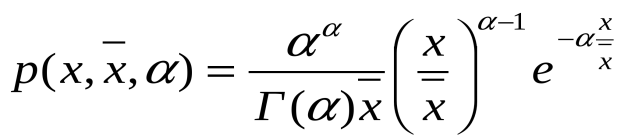
Оформить работу.
Создать титульный лист. Добавить нумерацию страниц внизу по центру, кроме титульной страницы. Установить размер поля Среднее. Проверить текст на ошибки. Распечатать контрольную работу.
Вариант 6
Глава 1.
Параграф 1.
Параграф 2.
Параграф 3.
Глава 2.
Параграф 1.
Параграф 2.
Параграф 3.
Глава 3.
Параграф 1.
Параграф 2.
|
|
3.3.Параграф 3.
3. Создать таблицу, добавить столбец № п/п, добавить и заполнить дополнительно 2 строки, изменить обрамление таблицы по своему усмотрению:

4. Ввести формулу вида:

Оформить работу.
Создать титульный лист. Добавить нумерацию страниц внизу справа, кроме титульной страницы. Установить размер поля Узкое. Проверить текст на ошибки. Распечатать контрольную работу.
Вариант 7
Сохранение файла.
Нажмите пункт меню Файл
Выберите Сохранить.
Наберите «Инструкция».
Закрытие файла.
Нажмите кнопку Закрыть
Нажмите Да (Yes), когда вам будет предложено сохранить изменения.
Информация о файле отобразит новый размер файла.
Создание файла.
Щелкните правой клавишей мыши на пустом пространстве в правой части окна.
В быстром меню остановите курсор на пункте Создать.
Нажмите Точечный рисунок.
3. Создать таблицу, добавить столбец № п/п, добавить и заполнить дополнительно 2 строки, изменить обрамление таблицы по своему усмотрению:

4. Ввести формулу вида:

Оформить работу.
Создать титульный лист. Добавить нумерацию страниц вверху слева, кроме титульной страницы. Установить размер поля Обычное. Проверить текст на ошибки. Распечатать контрольную работу.
Вариант 8
Пункты меню Формат
Шрифт – форматирование шрифтов
Абзац – форматирование абзаца
Список – форматирование списка
Границы и заливка – оформление абзаца или страницы
Пункты меню Вставка
Разрыв – разрыв страницы
Номера страниц – номера страниц
Дата и время – текущая дата.
3. Создать таблицу, добавить столбец № п/п, добавить и заполнить дополнительно 2 строки, изменить обрамление таблицы по своему усмотрению:
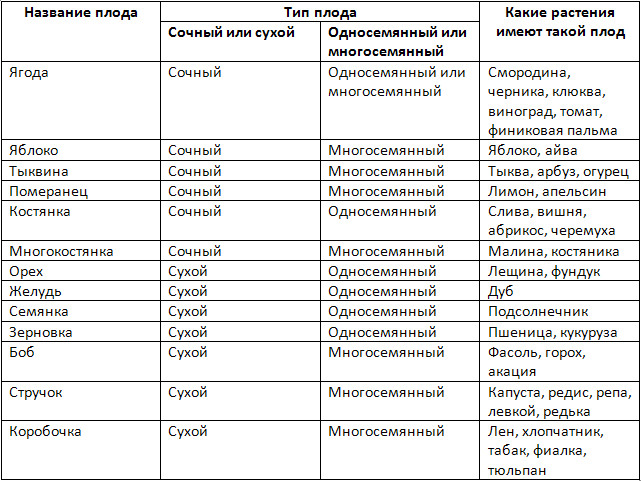
4. Ввести формулу вида:
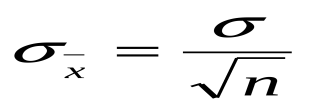
5. Оформить работу.
Создать титульный лист. Добавить нумерацию страниц вверху по центру, кроме титульной страницы. Установить размер поля Среднее. Проверить текст на ошибки. Распечатать контрольную работу.
Вариант 9
Отобразить ресурс.
Откройте Проводник в виде Папки.
В меню Сервис выберите Подключить сетевой диск.
Выберите букву, которую вы бы хотели присвоить данному устройству
Покажите путь к папке, укажите свойства вашего соединения, а затем нажмите Готово.
Создать копию файла
Найти файл
Нажать на нем правой клавишей мыши
Выбрать Копирование
Выбрать папку для копирования
Выбрать Вставить
Удалить файл
Найти файл
Нажать на нем правой клавишей мыши
Выбрать Удалить.
3. Создать таблицу, добавить столбец № п/п, добавить и заполнить дополнительно 2 строки, изменить обрамление таблицы по своему усмотрению:

4. Ввести формулу вида:
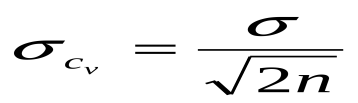
Оформить работу.
Создать титульный лист. Добавить нумерацию страниц вверху справа, кроме титульной страницы. Установить размер поля Узкое. Проверить текст на ошибки. Распечатать контрольную работу.
|
|
Вариант 10
MSN Calendar
Встречи
Задачи
Напоминания.
MSN Hotmail
Отправка сообщений электронной почты бесплатно.
Получение почты.
MSN Messenger Service
Отправка сообщений
Отправка файлов непосредственного обмена.
Разговоры через Интернет, используя микрофон
3. Создать таблицу, добавить столбец № п/п, добавить и заполнить дополнительно 2 строки, изменить обрамление таблицы по своему усмотрению:

4. Ввести формулу вида:

Оформить работу.
Создать титульный лист. Добавить нумерацию страниц внизу слева, кроме титульной страницы. Установить размер поля Обычное. Проверить текст на ошибки. Распечатать контрольную работу.
Вариант 11
Now Playing
содержит область отображения видео и список воспроизведения,
выводится визуальное представление аудио.
Средство Media Guide
предоставляет информацию и дает гиперссылку на различные развлекательные возможности в Интернет,
включает сайты для загрузки музыки, сайты для загрузки видео, радиостанции, дискуссионные сайты по фильмам, новости в области развлечений.
Copy from CD
позволяет копировать аудиофайлы с CD на ваш компьютер,
личный каталог аудио и видеофайлов и избранных радиостанций,
аудио файлы каталогизируются по альбомам, исполнителям и жанрам.
3. Создать таблицу, добавить столбец № п/п, добавить и заполнить дополнительно 2 строки, изменить обрамление таблицы по своему усмотрению:

4. Ввести формулу вида:

Оформить работу.
Создать титульный лист. Добавить нумерацию страниц внизу по центру, кроме титульной страницы. Установить размер поля Среднее. Проверить текст на ошибки. Распечатать контрольную работу.
Вариант 12
Оформить работу.
Создать титульный лист. Добавить нумерацию страниц внизу справа, кроме титульной страницы. Установить размер поля Узкое. Проверить текст на ошибки. Распечатать контрольную работу.
Вариант 13
Игры
Пасьянсы
Игры действия
Игры – стратегии
Ролевые игры
Видео
Проигрыватели
Создатели видео
Создатели фильмов
Аудио
Проигрыватели
Создатели звука
Создатели мелодий.
3. Создать таблицу, добавить столбец № п/п, добавить и заполнить дополнительно 2 строки, изменить обрамление таблицы по своему усмотрению:

4. Ввести формулу вида:

Оформить работу.
Создать титульный лист. Добавить нумерацию страниц вверху слева, кроме титульной страницы. Установить размер поля Обычное. Проверить текст на ошибки. Распечатать контрольную работу.
Вариант 14
Диагностика
Windows XP соберет информацию о вашем оборудовании, программном обеспечении и сетевых соединениях, после чего сформирует отчет.
По окончании просмотра этого отчета щелкните на кнопке Закрыть, чтобы закрыть окно Центр справки и поддержки.
3. Создать таблицу, добавить столбец № п/п, добавить и заполнить дополнительно 2 строки, изменить обрамление таблицы по своему усмотрению:

4. Ввести формулу вида:

Оформить работу.
Создать титульный лист. Добавить нумерацию страниц вверху по центру, кроме титульной страницы. Установить размер поля Среднее. Проверить текст на ошибки. Распечатать контрольную работу.
Вариант 15
Оформить работу.
Создать титульный лист. Добавить нумерацию страниц вверху справа, кроме титульной страницы. Установить размер поля Узкое. Проверить текст на ошибки. Распечатать контрольную работу.
Задание №4.
Вариант 1
Построить диаграмму
| Годы | ||||||
| Цена, ден. ед. |
Вариант 2
1. Построить и рассчитать таблицу. Налог = 0,12 * Оборот; Прибыль = Оборот – Налог. Изменить тип обрамления по своему усмотрению. Результат распечатать дважды: в обычном режиме и в режиме формул.
| № п/п | Город | Месяц | Оборот | Налог | Прибыль |
| Иркутск | Март | ||||
| Москва | Июнь | ||||
| Петрозаводск | Июнь | ||||
| Нижний Новгород | Июнь | ||||
| Краснодар | Июль | ||||
| Красноярск | Август | ||||
| Владивосток | Июль | ||||
| Итого |
Вариант 3
1. Построить и рассчитать таблицу. Количество = Объем / Стоимость.Округлить значение последнего столбца до целого, используя функции. Изменить тип обрамления по своему усмотрению. Результат распечатать дважды: в обычном режиме и в режиме формул.
| Номер | Месяц | Объем | Стоимость | Количество | Округленно количество |
| 233,4 | 18,5 | ||||
| 244,2 | 16,4 | ||||
| 348,8 | 13,5 | ||||
| 164,5 | 64,3 | ||||
| 664,3 | 82,2 | ||||
| 523,2 | 12,5 | ||||
| 433,4 | 33,4 | ||||
| Итого |
2. Изобразить графически распределение производимой хозяйством продукции: мясо – 33%, молоко– 18%, овощи – 9%, зерновые –23%, разная продукция – 17%.
Вариант 4
Вариант 5
Вариант 6
Вариант 7
Вариант 8
Вариант 9
Вариант 10
Вариант 11
Построить диаграмму.
| Годы | ||||||
| Цена, ден. ед. |
Вариант 12
Вариант 13
Вариант 14
Вариант 15
Список литературы.
1. Безручко В.Т. «Практикум по курсу Информатика». Работа в Windows, Word, Excel: Учебное пособие.-М: Финансы и статистика, 2003.- 272 с.: ил.
2. Ляхович В.Ф., Крамаров С.О. «Основы информатики». Изд. 3-е.- Ростов н/Д: изд-во «Феникс», 2003.- 704с.
3. Грошев С.В., Коцюбинский А.О., Комягин В.Б. «Современный самоучитель профессиональной работы на компьютере: Практ.пособие.-М.: Издательство ТРИУМФ, 1998- 448 с.: ил.
4. Гордеев А.В. «Операционные системы», 2004г.
5. Фаненштих, Клаус, Хаселир «Операционная среда Windows, практическое пособие для начинающих пользователей», 1996г.
6. Волков В. «Понятный самоучитель работы в Windows», 2003г.
7. Экономическая информатика / под ред. П.В. Конюховского и Д.Н. Колесова. – СПб: Питер, 2000. – 560 с.: ил.
8. Информатика: Базовый курс / С.В. Симонович и др. – СПб.: Питер, 2002. – 640 с.: ил.
9. Информатика: Учебник. – 3-е перераб. изд. / Под ред. Проф. Н.В. Макаровой – М.: Финансы и статистика, 2001. – 768 с.: ил.
10. Острейковский В. А. Информатика: Учеб. Для вузов. – М.: Высш. шк., 2000. – 511 с.: ил.
11. Фрай К. Хитрости Excel. — СПб.: Питер, 2006. — 368 с: ил.
12.http://msexcel.ru/component/option,com_frontpage/Itemid,1/limit,20/limitstart, 20/ Профессиональные приёмы работы в Microsoft Excel.
13.http://www.planetaexcel.ru/
14.Г ельман В.Я.Решение математических задач средствами Excel: Практикум/.—СПб: Питер, 2003.— 240 с.:ил.
15.Минько А.А. Функции в Excel. Справочник пользователя. - Москва.: ЭКСМО, 2007 г.
16.http://wordexpert.ru/
МЕТОДИЧЕСКИЕ УКАЗАНИЯ И ЗАДАНИЯ ПО ВЫПОЛНЕНИЮ
КОНТРОЛЬНОЙ РАБОТЫ ПО УЧЕБНОЙ ДИСЦИПЛИНЕ
ЕН.02 ИНФОРМАЦИОННЫЕ ТЕХНОЛОГИИ В
|
|
|

Папиллярные узоры пальцев рук - маркер спортивных способностей: дерматоглифические признаки формируются на 3-5 месяце беременности, не изменяются в течение жизни...

Археология об основании Рима: Новые раскопки проясняют и такой острый дискуссионный вопрос, как дата самого возникновения Рима...

Таксономические единицы (категории) растений: Каждая система классификации состоит из определённых соподчиненных друг другу...

История создания датчика движения: Первый прибор для обнаружения движения был изобретен немецким физиком Генрихом Герцем...
© cyberpedia.su 2017-2024 - Не является автором материалов. Исключительное право сохранено за автором текста.
Если вы не хотите, чтобы данный материал был у нас на сайте, перейдите по ссылке: Нарушение авторских прав. Мы поможем в написании вашей работы!